- Se o e-mail contiver anexos, será criada uma nova transação para todos os anexos do e-mail.
- Se a importação do corpo do e-mail estiver habilitada, o corpo do e-mail será convertido para o formato HTML e anexado à mesma transação. O Vantage também processará e-mails incorporados de primeiro nível e seus anexos.
Parâmetros de Registro da Transação
| Parameter name | Description |
|---|---|
| EmailSubject | O assunto do e-mail. |
| EmailDate | Data e hora em que a mensagem foi enviada, incluindo o fuso horário. Formato: MM/DD/YYYY HH:MM:SS +/-HH:MM |
| EmailSender* | O e-mail do remetente. |
| EmailAddressee* | Os e-mails dos destinatários, separados por vírgulas, sem espaços. |
| EmailCopyAddressee* | Os e-mails dos destinatários em cópia, separados por vírgulas, sem espaços. |
Note: O Vantage não cria parâmetros com valores vazios. Por exemplo, se um e-mail não tiver assunto, a transação não terá o parâmetro de registro EmailSubject.O tipo de origem (MailImport) e o nome do arquivo de origem são salvos nos parâmetros de registro do documento SourceType e SourceFileName. Você pode acessar os valores dos parâmetros de registro do documento e da transação se adicionar as colunas correspondentes na seção Transactions do Skill Monitor. Eles também são exportados para o arquivo JSON de saída que contém os resultados completos da extração de dados, o qual pode ser configurado na seção Exported Data da atividade Output. Os parâmetros de registro da transação estão disponíveis via a Vantage API.
Note: Os seguintes caracteres não são permitidos em nomes de arquivo e serão substituídos por sublinhados no upload: / : ? # [ ] @ ! $ & ' ( ) * + , ; = \. Os nomes originais dos arquivos serão salvos nos parâmetros de registro do documento. Você pode recuperá-los usando este script.
Se o formato de qualquer anexo não for compatível, a transação será concluída com erro e o processamento de todos os demais documentos nela será interrompido. A mensagem de erro específica pode ser visualizada na seção Error log do Skill Monitor. Se o e-mail não contiver anexos e a importação do corpo do e-mail estiver desabilitada, nenhuma transação será criada; no entanto, esse e-mail ainda será considerado como processado.
Os e-mails processados são excluídos permanentemente ou movidos para uma pasta especial definida pelo usuário. Você pode configurar esse comportamento ao configurar a conexão com a caixa de correio. Os e-mails que não puderem ser importados serão movidos para a pasta de exceções definida pelo usuário.
Note: Se o e-mail for importado com sucesso, mas depois a transação falhar, o e-mail será movido para a pasta Processed.
Tip: O ABBYY Vantage pode importar no máximo 50 e-mails em um único procedimento de importação. Se houver mais de 50 e-mails novos, o Vantage importará apenas os 50 mais antigos. O restante será importado em procedimentos de importação posteriores. A importação ocorre uma vez por minuto. Se isso se tornar um gargalo de desempenho, considere criar duas skills, cada uma com sua própria pasta de e-mail. Isso permitirá que dois agentes busquem arquivos simultaneamente.Se o Vantage não conseguir acessar a pasta de importação, ele gerará um erro que você pode visualizar na seção Error log do Skill Monitor.
Configurando uploads de Document a partir de um serviço de e-mail
- Clique com o botão esquerdo no bloco de atividade Input no fluxo de processamento de documentos. Se ainda não tiver sido adicionado ao Skill Designer, faça isso usando o painel Activities.
- No painel Actions, marque a opção Select additional source e selecione Email.
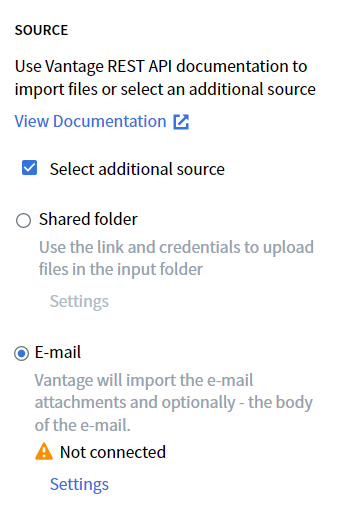
- Clique em Settings. Na janela de diálogo que será aberta, selecione um tipo de conta (Microsoft/outra conta) e clique em Continue.
- Faça login na conta.
Conectando-se a uma conta Microsoft
Importante! Ao fazer login na sua conta Microsoft pela primeira vez, a ABBYY Vantage solicita permissão para executar as seguintes ações:
- Entrar no aplicativo usando uma conta de trabalho ou escolar.
- Acessar o endereço de e-mail principal e os dados básicos do perfil do usuário.
- Acessar e atualizar os detalhes do usuário, mesmo quando o usuário não estiver usando o aplicativo.
- Acessar, atualizar, criar e excluir (mas não enviar) e-mails nas caixas de correio do usuário.
Dica: Se você estiver usando uma configuração híbrida do Exchange, mova a caixa de correio do ambiente local para o Exchange Online. Para obter instruções detalhadas, clique aqui.
Conectando a outras contas de e-mail
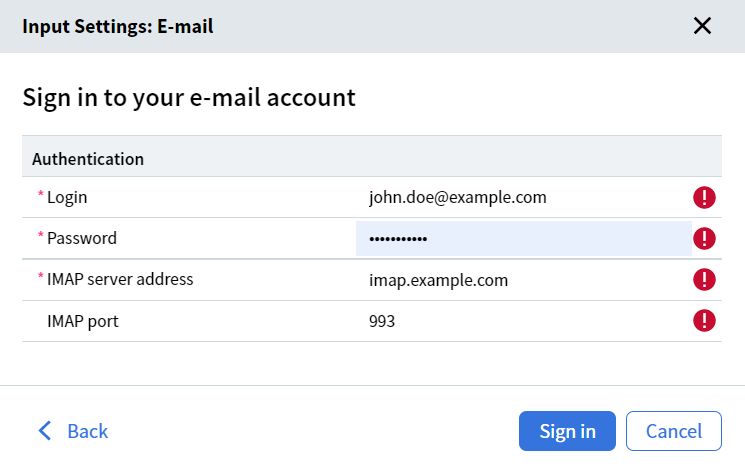
- O servidor de e-mail bloqueou uma tentativa de login suspeita.
Solução: Verifique seu e-mail. Se você recebeu uma mensagem informando sobre uma tentativa de login bloqueada, confirme que a tentativa foi realmente feita por você. - Para contas do Google com autenticação em duas etapas desativada: a conta restringiu o acesso a aplicativos menos seguros.
Solução: Permita o acesso para aplicativos menos seguros. Se necessário, confirme que a tentativa de acesso do Vantage foi feita por você. - O servidor não aceitou a senha porque é necessária uma senha específica de aplicativo.
Solução: Alguns serviços, como Yahoo e Google (com autenticação em duas etapas ativada), exigem senhas específicas de aplicativo para apps de terceiros. Gere essa senha conforme as instruções do serviço correspondente e informe-a nas configurações do bloco de atividade Input.
- Especifique a pasta da qual o Vantage importará e-mails, bem como uma pasta para e-mails que não puderam ser processados. Não selecione a pasta que é usada como pasta de importação em outras Skills de Processo no seu tenant. Se várias Skills de Processo tiverem acesso à mesma pasta de entrada, você não poderá controlar qual skill processa um e-mail.
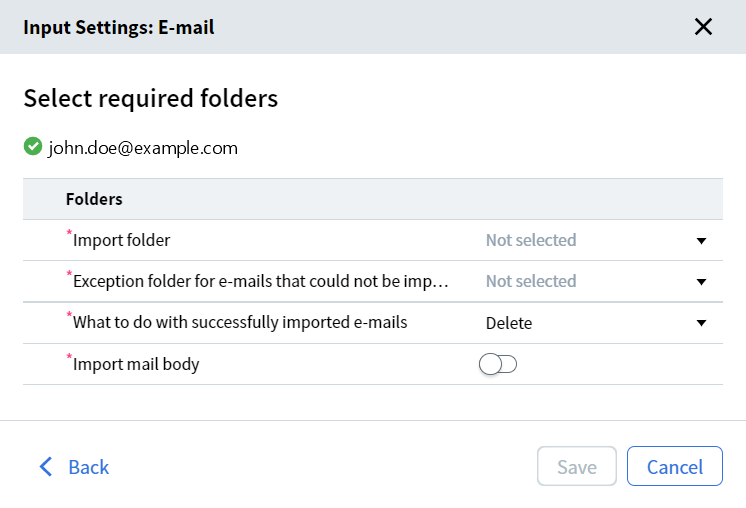
Observação: Depois de publicar a skill, o Vantage cria uma pasta VantageProcessing dentro da pasta de importação especificada. Os e-mails são primeiro transferidos para essa pasta de serviço e, em seguida, processados de acordo com sua configuração.
- Selecione a ação a ser executada para e-mails processados com sucesso. Eles podem ser excluídos permanentemente (selecionado por padrão) ou movidos para uma pasta específica. Se você selecionar Delete, deverá especificar uma pasta para armazenar os e-mails excluídos.

- Habilite a importação do corpo do e-mail, se necessário.
- Clique em Save para salvar as configurações e fechar a caixa de diálogo.
Importante! As alterações feitas nas suas configurações só entrarão em vigor quando a skill for publicada.O administrador pode usar o serviço Skill Monitor para desabilitar a importação de documentos. Desabilitar a importação de documentos não afeta a importação de documentos para esta skill via API. Quando uma skill é excluída, o ABBYY Vantage para de verificar a pasta de e-mail especificada.
